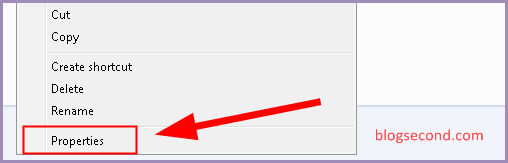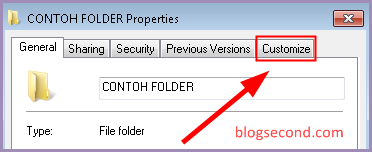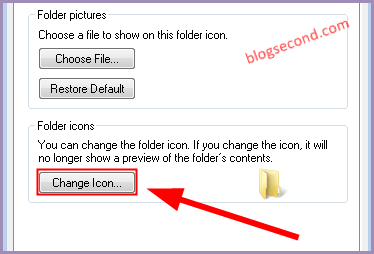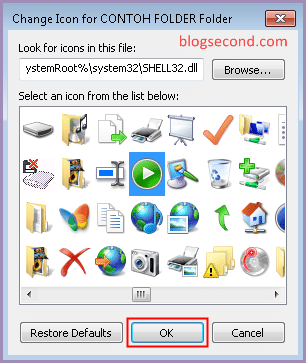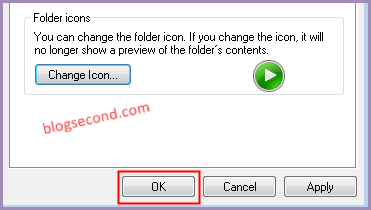Seluruh folder yang dibuat pada komputer memiliki ikon yang sama, berwarna jingga. Biasanya untuk mengenali suatu folder, kita melihat terlebih dahulu dari nama foldernya. Tapi selain hanya dari nama, kamu juga bisa lho mengenali suatu folder dari ikon.
Pada komputer Windows, telah disediakan fitur untuk mengubah ikon folder untuk mengenali lebih baik. Jadi kamu bisa mengubah ikon folder menjadi sembarang ikon yang diinginkan. Tersedia banyak sekali jenis ikon yang telah disiapkan oleh sistem.
Selain digunakan untuk mempermudah mengenali folder, ini juga bisa diterapkan untuk menjaga privasi sehingga orang lain tak akan memasuki folder tersebut karena menganggapnya bukan sebuah folder, melainkan file atau lain-lain.
Tutorial Mengubah Ikon Folder pada Windows
Cara yang akan dibagikan ini aman untuk dicoba dan juga dapat dikembalikan ke ikon semula. Berfungsi hanya untuk folder saja, ini juga dapat diterapkan untuk folder yang telah memiliki ikon tersendiri seperti Dropbox.
- Klik kanan pada folder yang akan diubah ikonnya.
-
Pilih opsi Properties.

-
Menuju tab Customize.

-
Klik pada tombol
Change Icon.
-
Pilih ikon yang di-inginkan, kemudian klik tombol
OK.
-
Tahap terakhir, tekan tombol
Oksekali lagi.
Setelah menekan tombol Ok, maka ikon akan langsung berubah sesuai dengan yang dipilih tadi. Namun jika ikon masih tidak berubah, silakan lakukan kembali cara diatas, kemungkinan terdapat langkah yang terlewat.
Baca juga: Cara Mengatasi System Icon Hilang Di Taskbar
Mengembalikan Ikon Folder Menjadi Semula
Jika kamu berkeinginan untuk mengembalikan ikon folder seperti semula, cara yang paling mudah adalah me-resetnya. Tapi bukan berarti harus me-reset komputer, melainkan cukup menekan suatu tombol untuk mengembalikannya.
Untuk melakukannya, silakan ikuti cara diatas sampai langkah ke-4. Selanjutnya tekan pada tombol Restore Default dan dilanjutkan dengan menekan tombol Ok. Setelah itu ikon akan berubah menjadi semula.
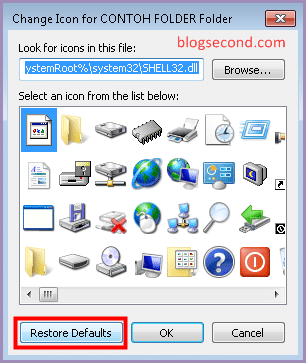
Sebagai saran, jangan mengubah seluruh ikon folder pada komputer, sebab suatu saat kamu akan kebingungan sendiri dan bukannya mempermudah. Jadi cukup ubah pada folder yang dirasa penting saja.
Semoga bermanfaat dan Selamat mencoba